Jak ustawić i korzystać z budżetu dla ilości usług?
Użytkownik może ustawić przedziały cenowe dla dokładnej ilości zarejestrowanego czasu, a oprogramowanie pomoże mu w rozliczaniu zarejestrowanych zestawień czasowych z dokładnymi cenami (dla wybranych zestawień).
Uwaga: Budżety dla ilości usług dostępne są tylko dla spraw (nie dla kontaktów/klientów).
Funkcje budżetowania dostępne są dla planów Premium i Elite.
1. Jak ustawić budżet dla ilości usług?
1. Przejdź do karty sprawy, wybierz główne informacje a następnie opcję edytuj ![]() w oknie budżetu:
w oknie budżetu:
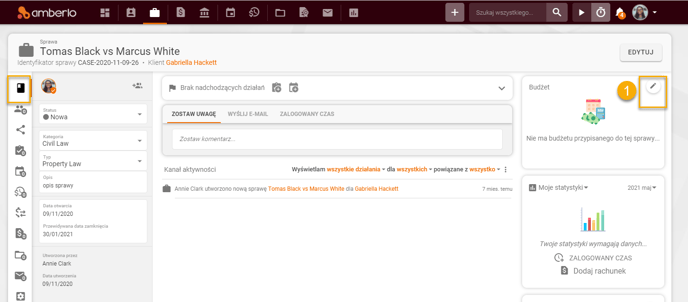
System przekieruje Cię do ustawień budżetu sprawy:
2. Zaznacz opcję Ustaw budżet dla tej sprawy.
3. Wybierz typ - Na podstawie ilości usług.
4. Wybierz + i dodaj Przedział cenowy.
5. Wybierz Okres budżetu - bezterminowy lub miesięczny.
6. Zaznacz (lub odznacz) opcję Powiadom użytkowników gdy wybrana kwota budżetu przypisanego do sprawy zostanie osiągnięta.
7. Aby zapisać zmiany wybierz Zapisz:
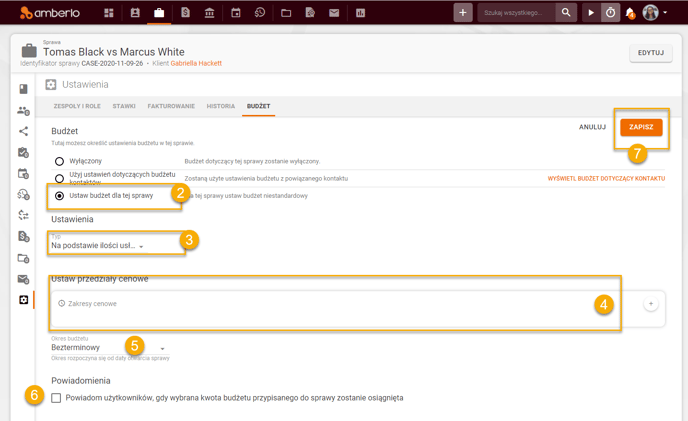
1.1. Jak dodać zakres cen?
- Wybierz +.
- Wprowadź Koniec zakresu.
- Wprowadź Stawkę godzinową.
- Aby zatwierdzić wybierz Zapisz:
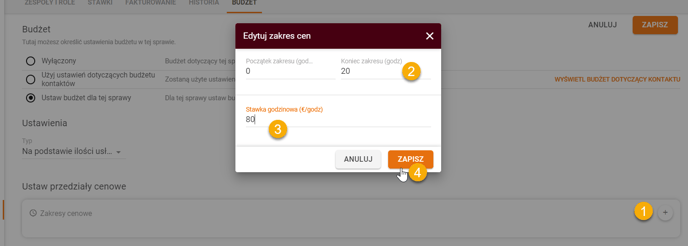
1.2. Jak edytować zakres cen?
- Kliknij w 3 kropki obok wybranego zakresu cen i wybierz Edytuj.
- Wprowadź zmiany w oknie Edytuj zakres cen.
- Aby zatwierdzić wybierz Zapisz:

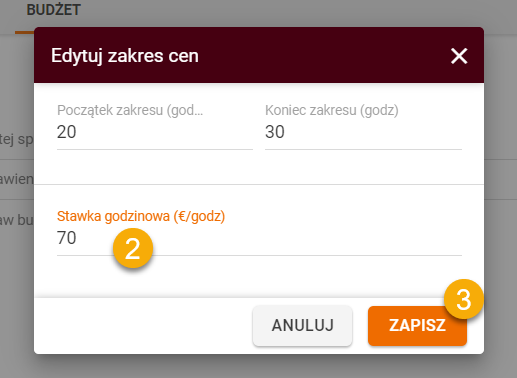
1.3. Jak usunąć zakresy cenowe?
- Kliknij w 3 kropki obok wybranego zakresu cen i wybierz Usuń.

Uwaga: Aby zatwierdzić zmiany zakresów cenowych (1) (dodawanie, zmiany lub usuwanie) zawsze wybierz Zapisz (2):

2. Jak korzystać z budżetu dla ilości usług?
Po uruchomieniu budżetu dla ilości usług i ustawieniu przedziałów cenowych - możesz zacząć korzystać z tej funkcjonalności.
1. Utwórz zestawienie czasowe. Zestawienia czasowe tworzone są w sposób standardowy.
Podczas tworzenia zestawień zobaczysz ogólne stawki firmowe (lub stawki sprawy / kontaktu, jeśli są ustawione) (1) oraz linię budżetową podzieloną według Przedziałów cenowych (2):
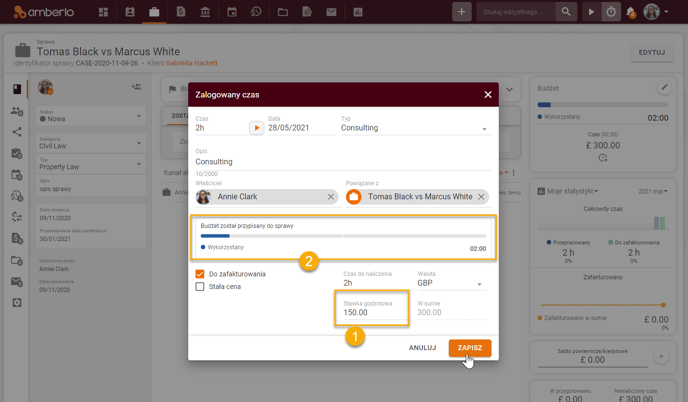
Wszystkie utworzone zestawienia czasowe będą tworzone i wyświetlane w ogólnych stawkach firmowych (lub stawkach za sprawy/kontakty, jeśli są ustawione), dopóki nie zostaną uwzględnione na fakturze:
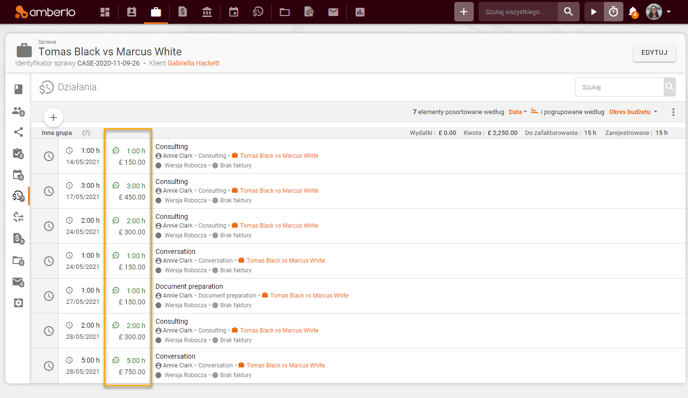
Uwaga: Stawki zostaną zmienione zgodnie z ustawieniami budżetu po dołączeniu zestawień czasowych do faktury i uzyskaniu statusu faktury Zatwierdzona.
2. Dodaj zestawienia czasowe do faktury. Gdy utworzysz fakturę, system automatycznie podzieli zestawienia czasowe na grupy przedziałów cenowych:
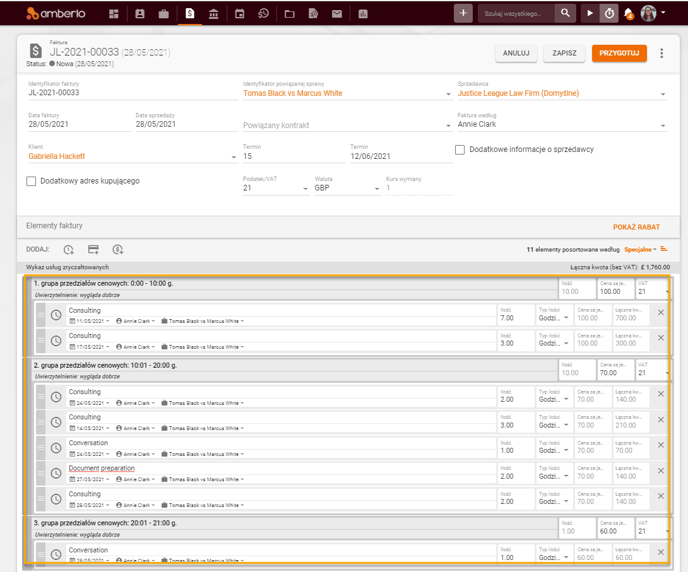
Jeśli zestawienia czasowe przekraczają lub nie wypełniają liczby godzin w grupie przedziałów cenowych, grupa zostaje zaznaczona na czerwono. W takim przypadku musisz ręcznie przeciągnąć i upuścić zestawienie do drugiej grupy (1) lub zmienić ilość godzin (2):
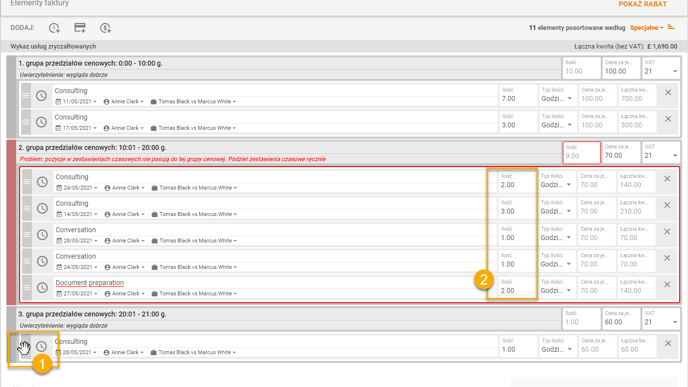
Po zatwierdzeniu faktury wszystkie stawki zestawień czasowych zostaną zmienione, a kwoty przeliczone zgodnie z zakresami cen, ustawionymi w ustawieniach sprawy:
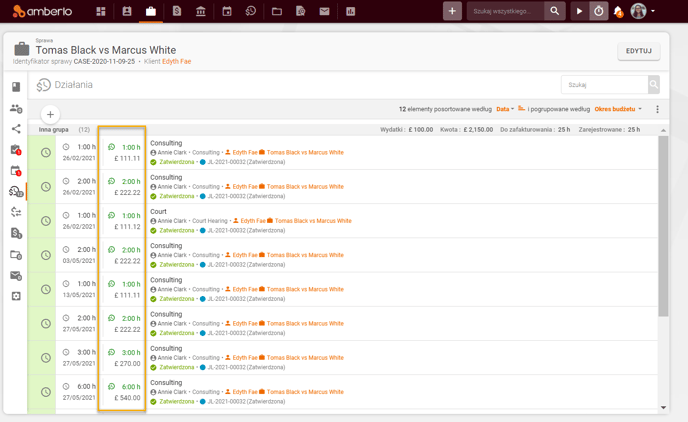
Mamy nadzieję, że instrukcja ta pomoże w korzystaniu z Amberlo. Jeśli macie Państwo jakieś pytania lub uwagi zapraszamy do kontaktu z support@amberlo.io.